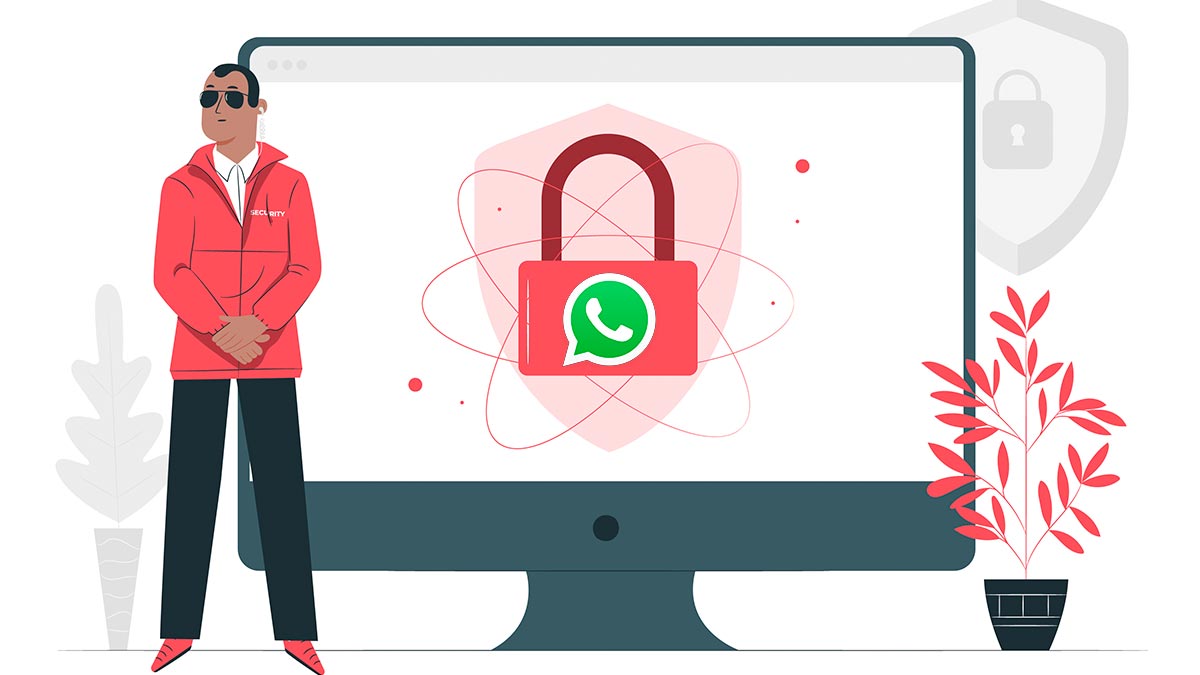WhatsApp est l’une des applications de messagerie instantanée les plus utilisées au monde, c’est pourquoi nous avons beaucoup de nos conversations les plus privées ou intimes via cette application, afin de nous protéger d’une manière ou d’une autre afin que personne ne puisse les voir, nous pouvons bloquez-les l’application ou dans ce cas nous bloquerons WhatsApp Web avec un mot de passe pour que personne ne puisse lire nos conversations.
Nous vous avons déjà expliqué comment verrouiller WhatsApp avec une empreinte digitale ou un mot de passe, mais dans cette section, nous irons plus loin et vous dirons comment verrouiller WhatsApp Web avec un mot de passe afin que personne ne puisse accéder à vos conversations depuis votre ordinateur.
WhatsApp Web n’a pas nativement de fonction pour le bloquer, contrairement à l’application WhatsApp pour Android ou iOS qui possède cette fonction. Pour pouvoir bloquer WhatsApp Web avec un mot de passe nous devrons utiliser une extension Google Chrome qui nous permettra d’obtenir des fonctions avancées pour WhatsApp Web.
Dans le prochain article, vous verrez également comment pouvez-vous changer le mot de passeà ajouter à WhatsApp Web au cas où vous pensez que quelqu’un l’a découvert ou parce que vous préférez utiliser un autre mot de passe avec plus de sécurité et ainsi protéger vos conversations.
Comment augmenter la taille de la police dans WhatsApp Web
Ainsi, vous pouvez empêcher quiconque de lire vos conversations Web WhatsApp
Avant de vous dire que pour bloquer WhatsApp Web, nous devions utiliser une extension Chrome, eh bien, cette extension est «WA Web Plus» que nous avons déjà utilisée dans un autre article de notre site Web, comme, par exemple, un astuce avec laquelle vous pouvez activer les réactions sur WhatsApp Web. Afin de bloquer WhatsApp Web avec un mot de passe, vous devrez suivre ces étapes :
- La première étape sera installer WA Web Plus dans Google Chrome et activez l’extension, pour cela nous allons cliquer sur le lien ci-dessous.
La toile: WA Web Plus pour WhatsApp Web
- Ensuite, vous devrez cliquer sur le icône d’extension pour pouvoir ouvrir WhatsApp Web avec les fonctions avancées de l’extension.
![]()
- je sais ouvrira automatiquement WhatsApp Web et maintenant vous devrez cliquer à nouveau sur l’icône de l’extension pour accéder au menu WA Web Plus.

- Parmi toutes les options, vous devrez cliquer sur celle qui dit «Activer l’écran de verrouillage ».

- Lors de l’activation de cette option, l’extension vous rappelle qu’elle a besoin d’un mot de passe, vous devrez donc cliquer sur «Définir le mot de passe» et écrivez le mot de passe que vous souhaitez entrer dans WhatsApp Web.

- Une fois que nous avons ajouté notre mot de passe, pour appliquer les modifications, nous devrons ouvrir à nouveau WhatsApp Web et voyez comment il nous demande le mot de passe chaque fois que nous ouvrons un onglet dans Chrome.

- vous voudrez peut-être supprimer le mot de passe ou le modifier, eh bien, le processus est similaire, mais vous devrez à nouveau accéder au menu de l’extension WA Web Plus, sachez que vous devez vous souvenir du mot de passe que vous aviez au début pour pouvoir accéder à nouveau au menu.
- Une fois que vous êtes entré dans le menu d’extension, vous devrez revenir à cliquez sur «Définir le mot de passe» et de cette façon, vous pouvez écrire le nouveau mot de passe tel qu’il apparaît dans l’image.

C’est comme ça qu’il faut pouvoir verrouiller le web WhatsApp avec un mot de passe et éloignez les plus curieux de vos conversations les plus privées. C’est une méthode qui ne fonctionne qu’avec les navigateurs qui supportent cette extension, vous devrez donc vérifier attentivement la compatibilité de l’extension avec les navigateurs que vous utilisez sur votre ordinateur.
Comment prendre des captures d’écran complètes sur WhatsApp Web